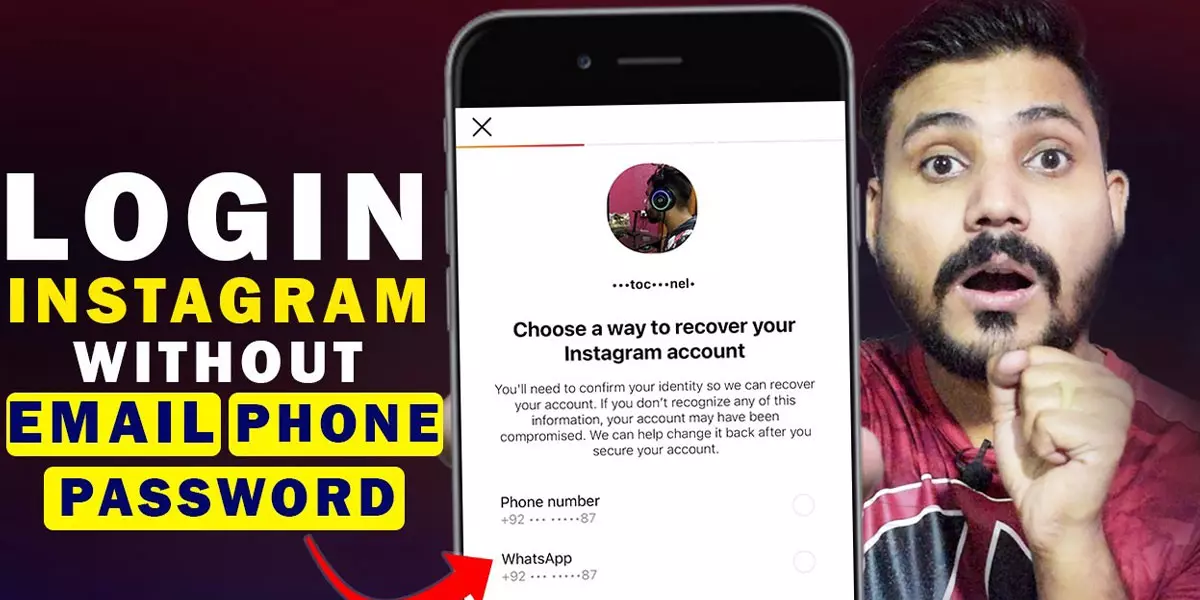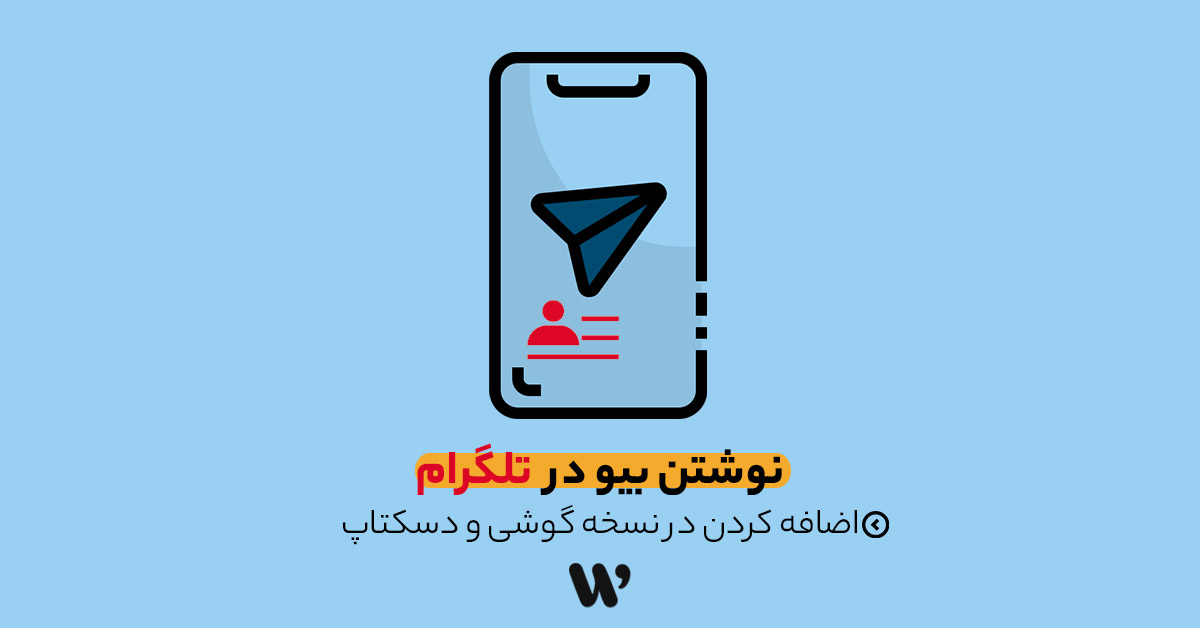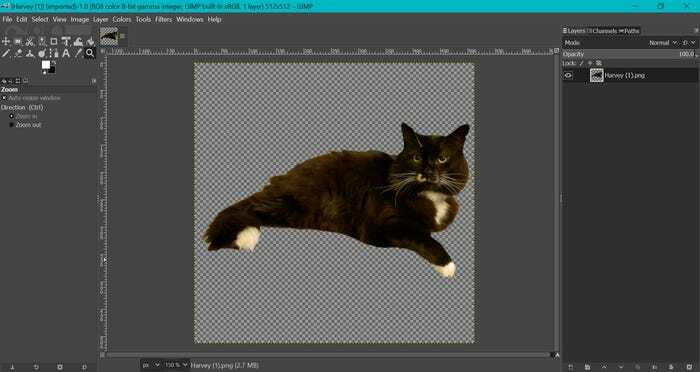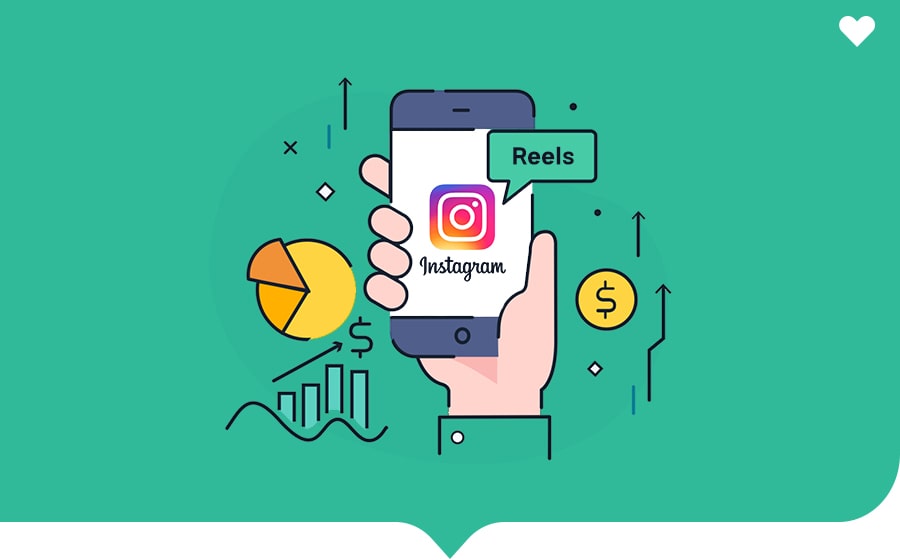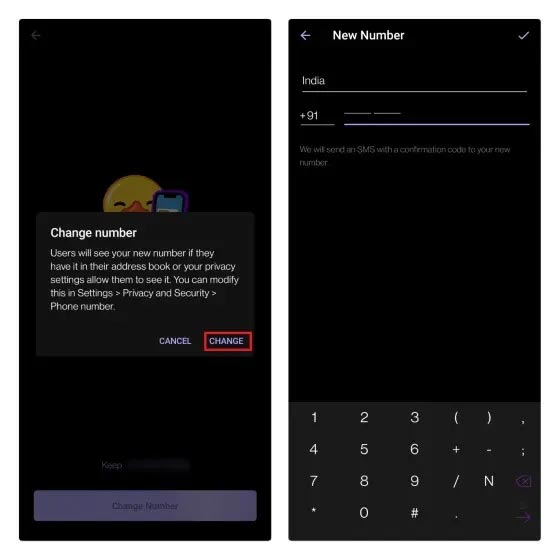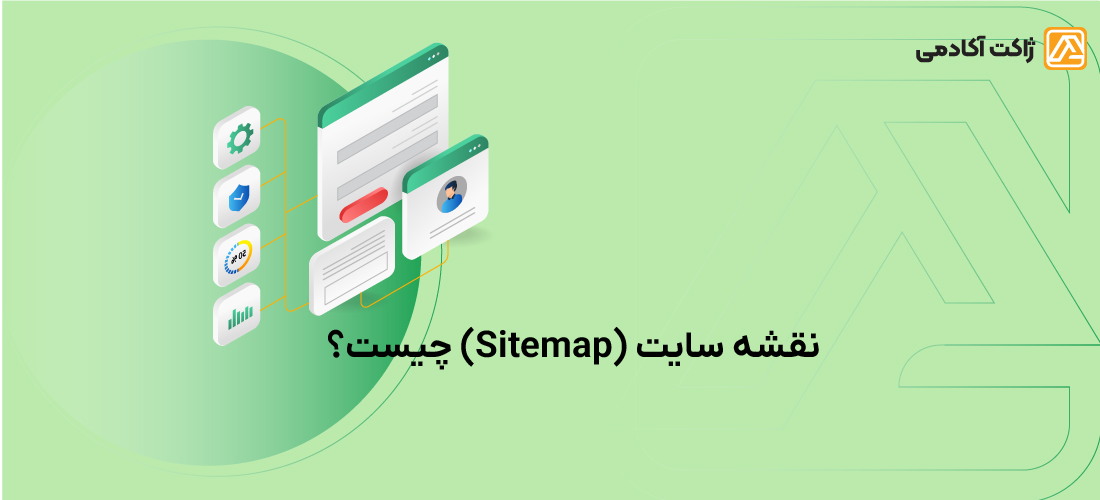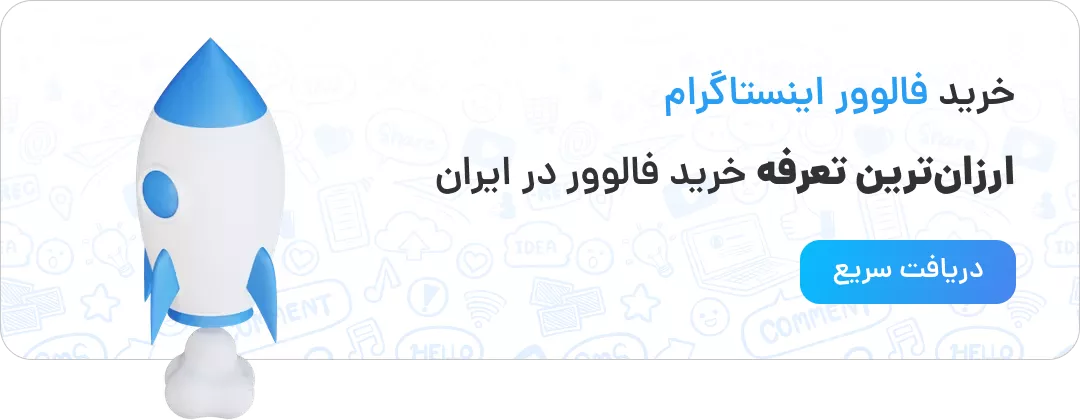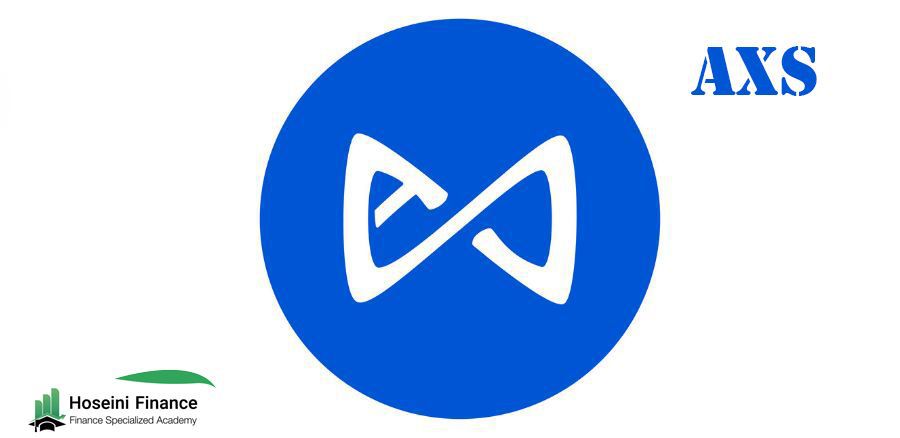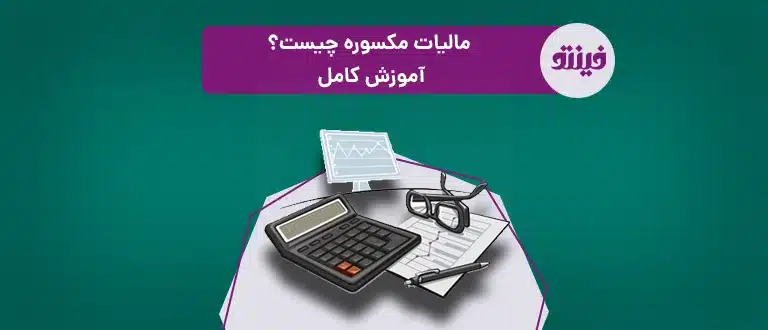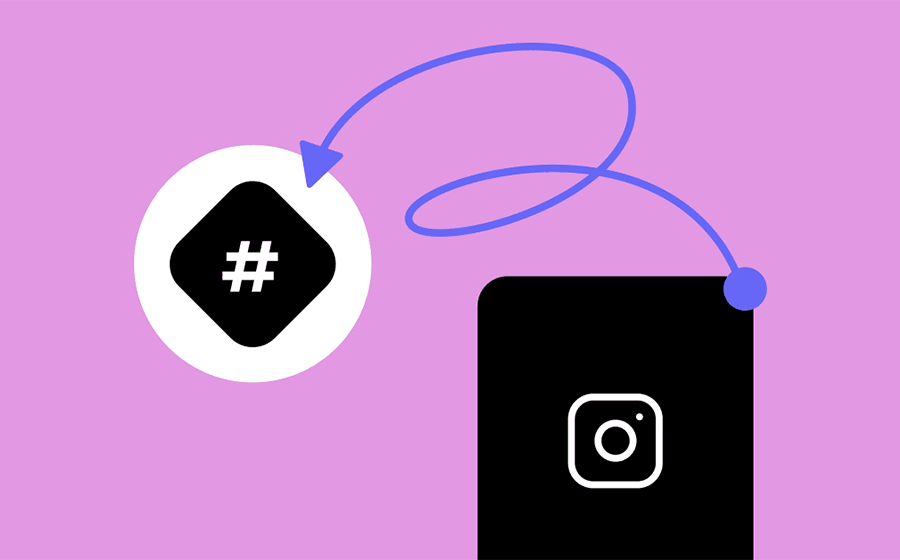نصب مجدد واتساپ با شماره قبلی ...
با توجه به روند فعالیت پرشور و افزایش نیازهای ارتباطی در دنیای امروز، ابزارهای مدرن مانند واتساپ به عنوان یکی از پرکاربردترین و موثرترین وسایل ارتباطی در زندگی ما حاضرند.
اما گاهی اوقات به دلایل مختلفی نیاز است که واتساپ خود را با شماره قبلی مجدداً نصب کنیم.
در این مقاله، به بررسی روشها و نکات مهم نصب مجدد واتساپ با استفاده از شماره قبلی خود میپردازیم.
اگر شما نیز از کاربرانی هستید که به دلیل تعویض گوشی، ریست فابریک، یا هر دلیل دیگری به نصب مجدد این اپلیکیشن نیاز دارید، با ما همراه شوید تا گام به گام به این فرآیند بپردازیم و از امکانات واتساپ با حفظ شماره تلفن قبلی خود بهرهمند شوید.
با یک سفر دوباره به دنیای پیامرسانی، همراه ما باشید تا این تجربه را به آسانی و با اطمینان انجام دهید.
نصب مجدد واتساپ با شماره قبلی در اندروید و آیفون
برای نصب مجدد واتساپ با استفاده از شماره قبلی کافیست اپلیکیشن واتساپ را نصب کنید و شماره خودرا وارد کنید. پیامکی برای سیمکارتتان ارسال میشود که حاوی یک کد برای ورود به اکانت است البته اگر واتساپ روی گوشی دیگری از قبل فعال باشد کد ورود به واتساپ ارسال میشود.
پیامکی برای سیمکارتتان ارسال میشود که حاوی یک کد برای ورود به اکانت است البته اگر واتساپ روی گوشی دیگری از قبل فعال باشد کد ورود به واتساپ ارسال میشود.به محض وارد کردن کد میتوانید وارد اکانت واتسپتان شوید.

نصب مجدد واتساپ بدون سیمکارت قبلی
در ادامه، گام به گام نحوه بازیابی اکانت واتساپ با استفاده از شماره قدیمی بدون نیاز به سیم کارت را مشاهده میکنید.
گوشی خود را بردارید و به بخش “تنظیمات” بروید. در قسمت برنامههای نصب شده، اپلیکیشن WhatsApp را پیدا کنید. روی آیکون WhatsApp ضربه بزنید و گزینه “Clear Data” یا “پاکسازی دادهها” را انتخاب کنید. یک پنجره کوچک با گزینههای “بله” و “خیر” ظاهر میشود.گزینه “بله” را انتخاب کنید. به اپلیکیشن WhatsApp بروید و شماره تلفن قدیمی خود را در کادر مربوطه وارد کنید. سیستم از شما درخواست کد تأیید (OTP) میکند.
کد دریافتی را وارد کرده و روی “Next” یا “بعدی” ضربه بزنید.
با این مراحل، به اکانت WhatsApp قدیمی خود بازیابی شده و دسترسی به آن خواهید داشت.
این روند به شما این امکان را میدهد که از شماره قدیمی خود برای بازیابی اکانت استفاده کنید، حتی بدون نیاز به سیم کارت.

بازیابی چت
اگر هنوز تلفن قدیمی و سیم کارت خود را حفظ کردهاید، میتوانید بازیابی تاریخچه چت مرتبط با شماره تلفن قدیمی خود را انجام دهید.
پشتیبانگیریهای واتساپ همواره به شماره تلفنی که در حساب آن پشتیبان ایجاد شده است محدود است.
برای بازیابی تاریخچه چت از یک شماره تلفن قدیمی:
تغییر شماره تلفن: شماره تلفن خود را به شماره جدید تغییر دهید.میتوانید چگونگی انجام این کار را در مقاله ما بخوانید.
با این کار، حساب واتساپ شما به شماره جدید متصل میشود. ایجاد حساب پشتیبان: در تلفن قدیمی، یک حساب Google (اگر از اندروید استفاده میکنید) یا پشتیبان iCloud (اگر از iOS استفاده میکنید) جدید ایجاد کنید.
این نسخه پشتیبان با شماره جدید شما متصل خواهد شد. نصب واتساپ در گوشی جدید: واتساپ را در گوشی جدید نصب کرده و شماره جدید خود را ثبت کنید. بازیابی حساب و پشتیبان: حساب Google یا پشتیبان iCloud خود را بازیابی کنید تا تاریخچه چت شما به گوشی جدید منتقل شود.
توجه:
اگر به حساب قدیمی WhatsApp خود دسترسی ندارید، متأسفانه امکان انتقال حساب و نسخه پشتیبان به شماره جدید وجود ندارد. سابقه چت شما در سرورهای واتساپ ذخیره نمیشود و به همین دلیل ما نمیتوانیم به بازیابی نسخه پشتیبان شما کمک کنیم.
نتیجه گیری
با توجه به فراگیری و پراکندگی واتساپ به عنوان یکی از محبوبترین وسایل ارتباطی در زندگی روزمره، نیاز به نصب مجدد این اپلیکیشن با شماره قبلی در مواقع مختلف امکان پذیر است.
در این مقاله، به بررسی جزئیات و نکات مهم نصب مجدد واتساپ با استفاده از شماره قبلی میپردازیم.
آموزش گام به گام این فرآیند برای کاربرانی که به هر دلیلی نیاز به نصب مجدد این اپلیکیشن دارند، ارائه میشود.
این راهنما به آنها این امکان را میدهد که با حفظ شماره تلفن قبلی خود، به راحتی و سریع به واتساپ بازگردند و از امکانات ارتباطی آن بهرهمند شوند.
بنابراین، با این راهنما، امکان بازیابی و استفاده از واتساپ با شماره قبلی بدون نیاز به سیم کارت ممکن میشود.
نظر شما درباره این مقاله چیست؟
امتیاز شما با موفقیت ثبت شد.

Google rating: 4.7
« ویراستار: شمیم عارفان »
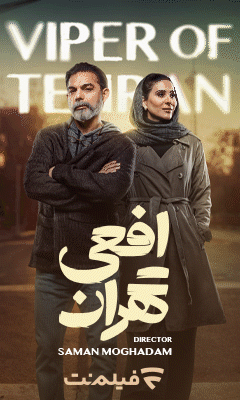



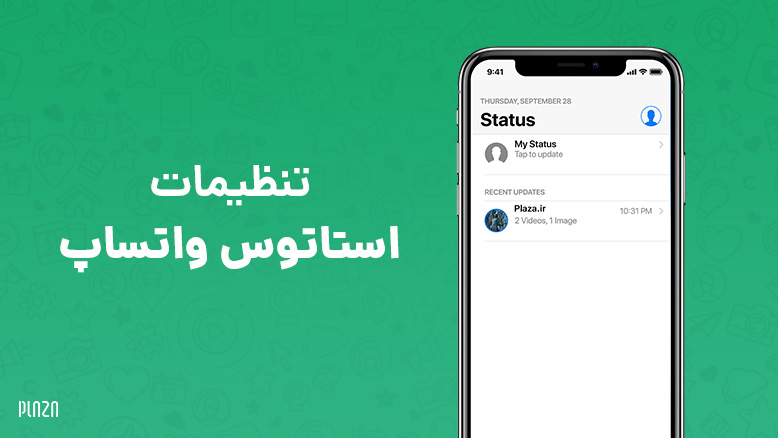





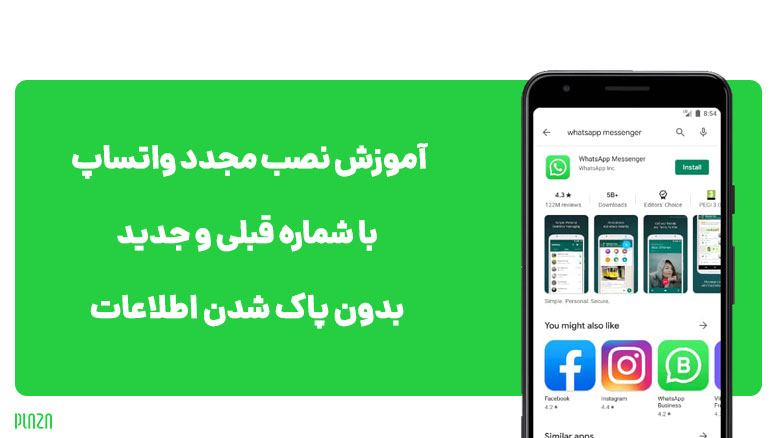






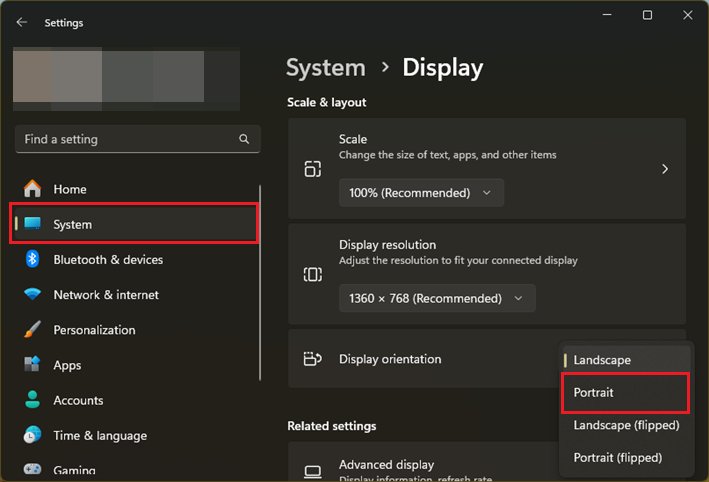


![ارزانترین گوشی های لمسی بازار ایران + قیمت و معینات [آپدیت 1403]](https://www.plaza.ir/wp-content/uploads/2023/05/cheapest-phone-in-the-market-15.jpg)


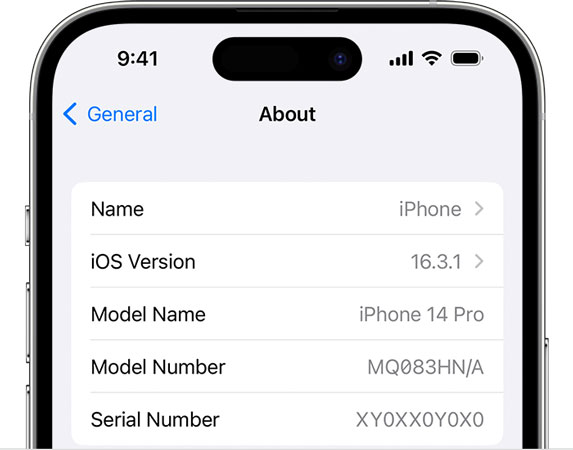













![وصل شدن به تلگرام با پروکسی [نحوه فعال سازی]](https://tobix.co/wp-content/uploads/2024/02/Connecting_Telegram_with_proxy.webp)